LG VS840 (빠른 시작 가이드 - 페이지 2
{카테고리_이름} LG VS840에 대한 (빠른 시작 가이드을 온라인으로 검색하거나 PDF를 다운로드하세요. LG VS840 2 페이지. Quick start guide - spanish
LG VS840에 대해서도 마찬가지입니다: 빠른 시작 매뉴얼 (2 페이지), 데이터시트 (2 페이지), (스페인어) 사용자 매뉴얼 (2 페이지)
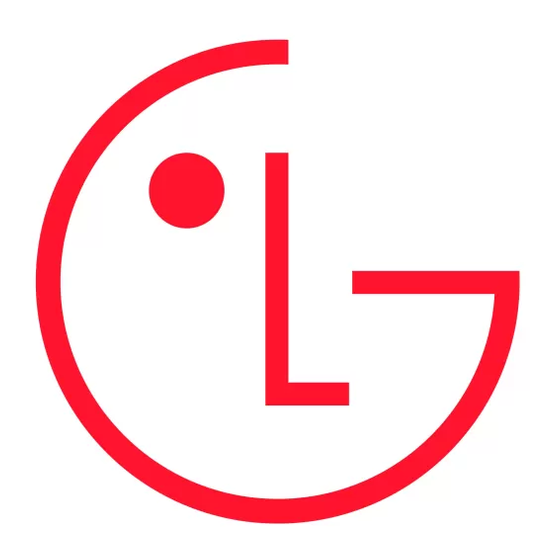
Recibir una llamada
1.
Si la pantalla está desbloqueada,
simplemente toque la
Tecla Responder
2.
Si la pantalla está bloqueada, deslice la
pantalla hacia arriba para responder.
Lista
Frecuentes
Sugerencia.
El teclado de marcación y sus Contactos
proporcionan una lista de acceso rápido a 12 contactos
llamados frecuentemente.
Enviar un mensaje
1.
En la Pantalla principal, toque la
Tecla
Mensajes
.
La pantalla Mensajes se abre, donde
podrá crear un nuevo mensaje o abrir una
conversación en curso.
2.
Toque
Nuevo Mensaje
para iniciar un
P/N:MFL67522301 Rev 1.1 H
nuevo mensaje de texto o multimedia.
Este folleto está hecho de 60% de papel reciclado post-consumo.
3.
Introduzca el nombre o número del
Este folleto está impreso con tinta de soja.
contacto en el campo
Para
y luego escriba
©2012 Verizon Wireless. Todos los derechos reservados.
su mensaje en el campo Texto.
verizonwireless.com
Impreso en Corea
4.
Toque
para abrir un menú donde puede
Copia del directorio
elegir el tipo de archivo multimedia para
Backup Assistant
Plus
SM
adjuntar al mensaje.
.
Backup Assistant y Media Manager son
5.
Toque
Enviar
para enviar el mensaje.
ahora Backup Assistant Plus. Protege tus
contactos o accede a tus archivos multimedia
Sugerencia.
Respuesta Rápida
cuando quieras y dondequiera que estés. Ve a
Cuando la notificación de Nuevo Mensaje se muestre
verizonwireless.com/baplus.
en la pantalla, elige responder rápidamente sin acceder
a la aplicación Mensajes al tocar el campo
Texto
en la
Para configurar tu cuenta de Google
notificación para responder con un mensaje de texto o
toque
Llamadas
para llamar al contacto o
Borrar
para
Ahora tu Gmail, contactos de Google y los
borrar el mensaje.
eventos del calendario de Google se pueden
Bluetooth®
cargar a tu teléfono automáticamente.
1.
En la Pantalla principal, toque la
Tecla
1.
En la pantalla de configuración de la cuenta
Menú
>
Ajustes
>
Redes inalámbricas
>
de Google, toque
Crear
o
Iniciar
Ajustes de
Bluetooth.
2.
Introduzca su nombre de usuario y
2.
Toque la casilla de
Bluetooth
para
contraseña u otra información necesaria
habilitar la función Bluetooth y poder
(si está creando una cuenta).
conectarse con dispositivos Bluetooth.
3.
Toque
Iniciar
sesión.
3.
Toque
Buscar dispositivos
para buscar
Anota la información de tu cuenta de Google.
y mostrar información acerca de los
Por favor, guarda este documento en un lugar
dispositivos Bluetooth cercanos.
seguro.
4.
Toque el nombre del dispositivo que
Nombre de usuario:
desea vincular con el teléfono.
Contraseña:
NOTA: Dependiendo del tipo de dispositivo con el que se
Para configurar otras cuentas de
esté vinculando, se le solicitará que introduzca una clave
de paso, que confirme las claves de paso coincidentes o
correo electrónico
el dispositivo se vinculará automáticamente.
1.
En la Pantalla principal, toque la
Tecla Menú
>
Ajustes
>
Cuentas y
sincronización.
Aplicaciones y más
2.
Toque
.
Disfruta de música, timbres, fondos de
pantalla, aplicaciones y juegos. Mantente al
3.
Toque la cuenta deseada e introduzca
día con Twitter™ y Facebook. Para detalles y
la dirección de correo electrónico y la
precios, visita verizonwireless.com/espanol.
contraseña.
Para configurar el Correo de voz
Pueden aplicar cargos por datos.
Desde la Pantalla principal, deslice de la
Para instalar aplicaciones
derecha a la izquierda para acceder al widget
Más de cientos de miles de aplicaciones
Teléfono.
disponibles para descargar desde Android
*
*
Introduzca
86 (
VM)
y luego toque la
Tecla
Market.
Llamar
(Enviar). Si escuchas un
En la Pantalla principal, toque la
saludo, toque
para interrumpirlo; sigue las
#
Aplicaciones
y luego
instrucciones del tutorial de configuración.
sesión.
Verizon Tones
Para acceder al Correo de voz
Busca, escucha fragmentos, compra y
Desde su teléfono - En la Pantalla principal,
administra timbres para llamadas entrantes
deslice de la derecha a la izquierda para
y timbres de tus artistas favoritos, todo en
acceder al widget Teléfono y luego toque
un solo lugar. Visita
la
Tecla Llamar
. Cuando escuches el
mediastore.
saludo, toque
para interrumpirlo; sigue las
#
instrucciones.
Verizon Video
Desde cualquier teléfono—marca tu número
Mira episodios completos de tus programas
@gmail.com
de móvil. Cuando escuches el saludo, oprime
#
favoritos. Obtén cientos de programas
para interrumpirlo; sigue las instrucciones.
de TV, deportes en vivo y eventos. Visita
verizonwireless.com/video.
NOTA: Los buzones de voz que no se configuren en 45
días serán cancelados. Su buzón de mensajes de voz no
Tienda multimedia
está protegido con contraseña hasta que usted cree una
contraseña siguiendo las instrucciones del tutorial de
Encuentra aplicaciones para entretenimiento,
configuración.
viajes, productividad, navegación,
timbres para llamadas entrantes, timbres,
juegos, fondos de pantalla y más. Visita
basados en la ubicación, en la Pantalla
principal, toque la
verizonwireless.com/mediastore.
>
Ubicación
Email
ubicación.
Revisa tu email dondequiera que vayas con
Su aparato móvil puede determinar la ubicación geográfica
cuentas populares de email basadas en
y física del mismo (y de usted) ("Información de ubicación") y
Internet, como Yahoo!® Mail, AOL® Mail, Gmail®,
puede asociar la Información de ubicación con otros datos.
Además, ciertas aplicaciones, servicios y programas pueden
Windows Live® Hotmail® y Verizon.net.
acceder, recopilar, almacenar y usar la información de su
ubicación, así como de divulgar la información de su ubicación
Servicio de Internet móvil Mobile
a otros. Usted deberá tener precaución al determinar si la
información de su ubicación debe o no estar disponible a
Web
otros y deberá leer todas las políticas correspondientes a
terceros antes de permitir el acceso. Para limitar un posible
Tecla
Llévate Internet contigo dondequiera que
acceso no autorizado a la información de su ubicación, Verizon
Market
.
Wireless ofrece diversos mecanismos y programaciones para
vayas. Puedes conseguir las últimas noticias,
administrar el acceso a los datos de ubicación. Al permitir la
obtener información sobre el estado del
configuración de ubicación, usted está permitiendo el acceso
de terceros a la información de ubicación a través de software,
tiempo y estar al tanto de tus inversiones.
widgets o componentes periféricos que decida descargar,
Desde la pantalla de inicio, toca
Navegador
añadir o adjuntar a su aparato móvil o por medio de acceso a
Internet, capacidades de mensajería u otros medios y usted
.
está autorizando que Verizon Wireless recopile, use y divulgue
la información de su ubicación según corresponda para
Sistemas de protección Verizon
verizonwireless.com/
ofrecerle todos los servicios de ubicación que usted habilite.
SafeGuards
Sistema de navegación
Servicios y aplicaciones de seguridad para
VZ Navigator®
la familia. Obtén los controles parentales
más sólidos. Visita
verizonwireless.com/
Obtén navegación audible GPS premium y
mapas 3D con alertas audibles de tráfico en
safeguards.
tiempo real. Encuentra horarios de películas,
Servicios Basados en Localización
información de eventos y gasolineras. Visita
Este teléfono puede determinar su ubicación,
verizonwireless.com/navigator.
lo cual es útil para servicios como navegación,
compras y el clima. Para tu seguridad, está
programado para mostrar tu ubicación sólo
cuando marcas 911. Para utilizar servicios
Información al cliente
Su aparato móvil y servicios de terceros:
Verizon Wireless es el proveedor de servicio móvil
Tecla Menú
>
Ajustes
asociado con este aparato móvil, pero muchos servicios
para encender los servicios de
y funciones que se ofrecen a través de este aparato
móvil son proporcionados por o en conjunto con
terceros. Verizon Wireless no se hace responsable
por el uso que usted dé a este aparato o a cualquier
aplicación, servicio o producto que no sea de Verizon
Wireless, incluida cualquier información personal
que usted decida usar, enviar o compartir con otros.
Aplicarán términos y condiciones específicos , términos
de uso y políticas de privacidad de terceros. Por favor,
revise detenidamente todos los términos, condiciones y
políticas que correspondan antes de usar este aparato
móvil y cualquier otra aplicación, producto o servicio
asociado.
Información sobre compatibilidad con equipos de
asistencia auditiva:
Este teléfono ha sido probado y clasificado para su
uso con equipos de asistencia auditiva para ciertas
tecnologías de servicio móvil que usa. Sin embargo,
pueden existir ciertas tecnologías nuevas de servicio
móvil usadas en este teléfono que no han sido probadas
aún para su uso con equipos de asistencia auditiva. Es
importante probar minuciosamente y en diferentes
sitios las distintas funciones de este teléfono, usando
su equipo de asistencia auditiva o implante coclear,
para determinar si usted escucha algún ruido de
interferencia. Consulte con su proveedor de servicio o
el fabricante de este teléfono para información sobre
compatibilidad con equipos de asistencia auditiva.
Si tiene preguntas sobre las políticas de devolución
o cambios, consulte con su proveedor de servicio o
vendedor de teléfonos.
